kramer KC-Virtual Brain1 പ്രോസസർ നിയന്ത്രണം

പതിവുചോദ്യങ്ങൾ
- Q: സജ്ജീകരണ വേളയിൽ IP നെറ്റ്വർക്കിംഗിൽ പ്രശ്നങ്ങൾ നേരിടുകയാണെങ്കിൽ ഞാൻ എന്തുചെയ്യണം?
- A: IP നെറ്റ്വർക്കിംഗിൽ നിങ്ങൾക്ക് പ്രശ്നങ്ങൾ നേരിടുകയാണെങ്കിൽ, കൃത്യമായ കണക്കുകൂട്ടലുകൾ ഉറപ്പാക്കി ഒരു DHCP സെർവർ ഉപയോഗിക്കുന്നത് പരിഗണിക്കുക. ആവശ്യമെങ്കിൽ സഹായത്തിന് നിങ്ങളുടെ ഐടി മാനേജരെ ബന്ധപ്പെടുക.
- Q: KC-Virtual Brain1-നുള്ള മുഴുവൻ ഉപയോക്തൃ മാനുവലും എനിക്ക് എവിടെ കണ്ടെത്താനാകും?
- A: പൂർണ്ണ ഉപയോക്തൃ മാനുവൽ ഡൗൺലോഡ് ചെയ്യാം https://www.kramerav.com/product/KC-VirtualBrain1.
ബോക്സിൽ എന്താണെന്ന് പരിശോധിക്കുക
- കെസി-വെർച്വൽ ബ്രെയിൻ1 കൺട്രോൾ സെർവർ
- 1 പവർ സപ്ലൈ (12V DC) യുഎസ്, യുകെ, ഇയു എന്നിവയ്ക്കുള്ള അഡാപ്റ്ററുകൾ
- 1 VESA മൗണ്ടിംഗ് ബ്രാക്കറ്റ്
- 1 VESA സ്ക്രൂ സെറ്റ്
- 1 ദ്രുത ആരംഭ ഗൈഡ്
നിങ്ങളുടെ കെസി-വെർച്വൽ ബ്രെയിൻ1 അറിയുക

| # | ഫീച്ചർ | ഫംഗ്ഷൻ |
| 1 | HDMI ഔട്ട് കണക്റ്റർ | ഒരു HDMI സിങ്കിലേക്ക് കണക്റ്റുചെയ്യുക. |
| 2 | RJ-45 പോർട്ട് | ഒരു LAN-ലേക്ക് ബന്ധിപ്പിക്കുക (സ്ഥിരസ്ഥിതി മോഡ്). |
| 3 | HDMI ഇൻ കണക്ടർ | ഒരു HDMI ഉറവിടത്തിലേക്ക് കണക്റ്റുചെയ്യുക. |
| 4 | പവർ കണക്റ്റർ | 12V DC വൈദ്യുതി വിതരണവുമായി ബന്ധിപ്പിക്കുക. |
| 5 | LED ഉള്ള പവർ ബട്ടൺ | ഉപകരണം ഓണാക്കാനോ ഓഫാക്കാനോ അമർത്തുക. |
| 6 | USB 3.0 കണക്ടറുകൾ (x2) | USB ഉപകരണങ്ങളിലേക്ക് കണക്റ്റുചെയ്യുക, ഉദാഹരണത്തിന്ample, ഒരു കീബോർഡും ഒരു മൗസും. |
| 7 | USB 2.0 കണക്റ്റർ | ഒരു USB ഉപകരണത്തിലേക്ക് കണക്റ്റുചെയ്യുക, ഉദാഹരണത്തിന്ample, ഒരു കീബോർഡ് അല്ലെങ്കിൽ മൗസ്. |
| 8 | മൈക്രോ എസ്ഡി കാർഡ് സ്ലോട്ട് | ഉപയോഗത്തിലില്ല. |
| 9 | N/A | |
| 10 | ലോക്ക് ആങ്കർ | ഉപകരണം ഡെസ്കിലേക്ക് ലോക്ക് ചെയ്യാൻ ഉപയോഗിക്കുക. |
HDMI, HDMI ഹൈ-ഡെഫനിഷൻ മൾട്ടിമീഡിയ ഇൻ്റർഫേസ്, HDMI ലോഗോ എന്നീ പദങ്ങൾ HDMI ലൈസൻസിംഗ് അഡ്മിനിസ്ട്രേറ്റർ, Inc-ൻ്റെ വ്യാപാരമുദ്രകളോ രജിസ്റ്റർ ചെയ്ത വ്യാപാരമുദ്രകളോ ആണ്.
മൗണ്ട് കെസി-വെർച്വൽ ബ്രെയിൻ1
ഇനിപ്പറയുന്ന രീതികളിൽ ഒന്ന് ഉപയോഗിച്ച് KC-Virtual Brain1 ഇൻസ്റ്റാൾ ചെയ്യുക:
- KC-Virtual Brain1 ഒരു പരന്ന പ്രതലത്തിൽ സ്ഥാപിക്കുക.
- ഒരു ഭിത്തിയിൽ മൌണ്ട് ചെയ്യുമ്പോൾ, 4 സ്ക്രൂകൾ ഉപയോഗിച്ച് VESA മൗണ്ടിംഗ് പ്ലേറ്റ് ഇൻസ്റ്റാൾ ചെയ്യുക, 2 കൈകൊണ്ട് മുറുക്കിയ സ്ക്രൂകൾ ഉപകരണത്തിന്റെ അടിയിലേക്ക് തിരുകുക, കൂടാതെ 2 സ്ക്രൂകൾ ഉപയോഗിച്ച് ഉപകരണം മൗണ്ടിംഗ് പ്ലേറ്റിൽ മൌണ്ട് ചെയ്യുക.
- പരിസ്ഥിതി (ഉദാ, പരമാവധി അന്തരീക്ഷ ഊഷ്മാവ് & വായു പ്രവാഹം) ഉപകരണത്തിന് അനുയോജ്യമാണെന്ന് ഉറപ്പാക്കുക.
- അസമമായ മെക്കാനിക്കൽ ലോഡിംഗ് ഒഴിവാക്കുക.
- സർക്യൂട്ട് ഓവർലോഡിംഗ് ഒഴിവാക്കാൻ ഉപകരണങ്ങളുടെ നെയിംപ്ലേറ്റ് റേറ്റിംഗുകളുടെ ഉചിതമായ പരിഗണന ഉപയോഗിക്കണം.
- റാക്ക് ഘടിപ്പിച്ച ഉപകരണങ്ങളുടെ വിശ്വസനീയമായ എർത്തിംഗ് നിലനിർത്തണം.
- ഉപകരണത്തിന്റെ പരമാവധി മൗണ്ടിംഗ് ഉയരം 2 മീറ്ററാണ്.
ഇൻപുട്ടുകളും p ട്ട്പുട്ടുകളും കണക്റ്റുചെയ്യുക
KC-Virtual Brain1-ലേക്ക് നേരിട്ടുള്ള കണക്റ്റിവിറ്റി ആവശ്യമാണെങ്കിൽ, താഴെ കാണിച്ചിരിക്കുന്നതുപോലെ ഉപകരണം ബന്ധിപ്പിക്കുക.
- നിങ്ങളുടെ KC-Virtual Brain1-ലേക്ക് കണക്റ്റ് ചെയ്യുന്നതിന് മുമ്പ് ഓരോ ഉപകരണത്തിൻ്റെയും പവർ എപ്പോഴും സ്വിച്ച് ഓഫ് ചെയ്യുക.

- നിർദ്ദിഷ്ട വിപുലീകരണ ദൂരം നേടാൻ, ലഭ്യമായ ശുപാർശിത ക്രാമർ കേബിളുകൾ ഉപയോഗിക്കുക www.kramerav.com/product/KC-VirtualBrain1.
- മൂന്നാം കക്ഷി കേബിളുകൾ ഉപയോഗിക്കുന്നത് കേടുപാടുകൾക്ക് കാരണമായേക്കാം!
വൈദ്യുതി ബന്ധിപ്പിക്കുക
- കെസി-വെർച്വൽ ബ്രെയിൻ1-ലേക്ക് പവർ കോർഡ് ബന്ധിപ്പിച്ച് മെയിൻ വൈദ്യുതിയിലേക്ക് പ്ലഗ് ചെയ്യുക.
സുരക്ഷാ നിർദ്ദേശങ്ങൾ (കാണുക www.kramerav.com അപ്ഡേറ്റുചെയ്ത സുരക്ഷാ വിവരങ്ങൾക്ക്)
ജാഗ്രത:
- റിലേ ടെർമിനലുകളും GPI\O പോർട്ടുകളും ഉള്ള ഉൽപ്പന്നങ്ങൾക്ക്, ടെർമിനലിന് അടുത്തോ ഉപയോക്തൃ മാനുവലിൽ ഉള്ള ഒരു ബാഹ്യ കണക്ഷനുള്ള അനുവദനീയമായ റേറ്റിംഗ് പരിശോധിക്കുക.
- യൂണിറ്റിനുള്ളിൽ ഓപ്പറേറ്റർക്ക് സേവനയോഗ്യമായ ഭാഗങ്ങളില്ല.
മുന്നറിയിപ്പ്:
- യൂണിറ്റിനൊപ്പം വിതരണം ചെയ്യുന്ന പവർ കോർഡ് മാത്രം ഉപയോഗിക്കുക.
- ഇൻസ്റ്റാൾ ചെയ്യുന്നതിനുമുമ്പ്, വൈദ്യുതി വിച്ഛേദിച്ച് യൂണിറ്റ് മതിലിൽ നിന്ന് അൺപ്ലഗ് ചെയ്യുക.
ഇനിപ്പറയുന്ന നടപടിക്രമം നടപ്പിലാക്കുന്നതിന് IP നെറ്റ്വർക്കിംഗിനെക്കുറിച്ചുള്ള അറിവ് ആവശ്യമാണ്. നിങ്ങൾ KC-Virtual Brain1 ആരംഭിക്കുമ്പോൾ കൃത്യമല്ലാത്ത IP കണക്കുകൂട്ടൽ നിങ്ങളുടെ IP നെറ്റ്വർക്കിനെ തകരാറിലാക്കിയേക്കാം.
DHCP സെർവർ ശുപാർശ ചെയ്യുന്നു. നിങ്ങളുടെ തലച്ചോറിൻ്റെ ഐപി ലഭിക്കാൻ നിങ്ങളുടെ ഐടി മാനേജരെ ബന്ധപ്പെടേണ്ടി വന്നേക്കാം.
കെസി-വെർച്വൽ ബ്രെയിൻ1 പ്രവർത്തിപ്പിക്കുക
കെസി വെർച്വൽ ബ്രെയിൻ 1 പ്രവർത്തിപ്പിക്കാൻ:
- ബ്രൗസർ തുറന്ന് ബ്രെയിൻ നൽകുക ൽ URL.

- ഉപയോക്തൃനാമവും പാസ്വേഡും ഉപയോഗിച്ച് ലോഗിൻ ചെയ്യുക (Default kramer/kramer - പാസ്വേഡ് മാറ്റാവുന്നതാണ്).

- ആദ്യമായി ഒരു KC/brain UI തുറക്കുമ്പോൾ 0/0 ഡോക്കർ സേവനങ്ങൾ കാണിക്കുന്ന ഈ സ്ക്രീൻ നിങ്ങൾ കാണും.

- ഇടതുവശത്തുള്ള സേവനങ്ങൾ ടാബിലേക്ക് നാവിഗേറ്റ് ചെയ്യുക.

- ഇൻസ്റ്റാൾ ചെയ്യുക ക്ലിക്ക് ചെയ്യുക, ഇത് യൂണിറ്റിലെ ഏറ്റവും പുതിയ ബ്രെയിൻ പതിപ്പ് ഡൗൺലോഡ് ചെയ്ത് ഇൻസ്റ്റാൾ ചെയ്യുകയും ഉപകരണത്തിലെ ലൈസൻസുകളുടെ എണ്ണത്തെ അടിസ്ഥാനമാക്കി ബ്രെയിൻ സേവനങ്ങൾ ആരംഭിക്കുകയും ചെയ്യും (KC-Virtual Brain1-ന് 1).

- തലച്ചോറിനെക്കുറിച്ചുള്ള പട്ടിക ഡാറ്റ, ബ്രെയിൻ വിജയകരമായി ഇൻസ്റ്റാൾ ചെയ്തതായി കാണിക്കുന്നു.
- വലത് വശത്തുള്ള ബട്ടണുകൾ വ്യക്തിഗത സേവനങ്ങൾ പരസ്പരം സ്വതന്ത്രമായി നിയന്ത്രിക്കാൻ നിങ്ങളെ അനുവദിക്കുന്നു, കൂടുതൽ വിവരങ്ങൾക്ക് ഉപയോക്തൃ മാനുവൽ പരിശോധിക്കുക.

- വലത് വശത്തുള്ള ബട്ടണുകൾ വ്യക്തിഗത സേവനങ്ങൾ പരസ്പരം സ്വതന്ത്രമായി നിയന്ത്രിക്കാൻ നിങ്ങളെ അനുവദിക്കുന്നു, കൂടുതൽ വിവരങ്ങൾക്ക് ഉപയോക്തൃ മാനുവൽ പരിശോധിക്കുക.
- നെറ്റ്വർക്ക് കോൺഫിഗറേഷൻ ക്രമീകരണങ്ങൾ > നെറ്റ്വർക്ക് എന്നതിന് കീഴിൽ കണ്ടെത്താനാകും.
- ഒരു സ്പെയ്സിലേക്ക് ബ്രെയിൻ നൽകുന്നതിന്, ബ്രെയിൻ ഇൻഫോയിലേക്ക് നാവിഗേറ്റ് ചെയ്യുക, ഒരു ബ്രെയിൻ ഇൻസ്റ്റൻസ് തിരഞ്ഞെടുത്ത് കോൺഫിഗറേഷൻ ക്ലിക്ക് ചെയ്യുക. കൂടുതൽ വിവരങ്ങൾക്ക്, ദയവായി കെസി-വെർച്വൽ ബ്രെയിൻ1 എന്നതിനായുള്ള ഉപയോക്തൃ മാനുവൽ പരിശോധിക്കുക https://www.kramerav.com/product/KC-VirtualBrain1.
കൂടുതൽ വിവരങ്ങൾ
- നിങ്ങളുടെ കെസി വെർച്വൽ ബ്രെയിൻ1 ആദ്യമായി ഇൻസ്റ്റാൾ ചെയ്യാനും ഉപയോഗിക്കാനും ഈ ഗൈഡ് നിങ്ങളെ സഹായിക്കുന്നു.
- പോകുക http://www.kramerav.com/downloads/KC-VirtualBrain1 ഏറ്റവും പുതിയ ഉപയോക്തൃ മാനുവൽ ഡൗൺലോഡ് ചെയ്യാനും ഫേംവെയർ അപ്ഗ്രേഡുകൾ ലഭ്യമാണോയെന്ന് പരിശോധിക്കാനും.
മുഴുവൻ മാനുവലിനായി സ്കാൻ ചെയ്യുക
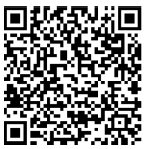

പ്രമാണങ്ങൾ / വിഭവങ്ങൾ
 |
kramer KC-Virtual Brain1 പ്രോസസർ നിയന്ത്രണം [pdf] ഉപയോക്തൃ ഗൈഡ് KC-Virtual Brain1, KC-Virtual Brain1 പ്രോസസർ നിയന്ത്രണം, പ്രോസസ്സർ നിയന്ത്രണം, നിയന്ത്രണം |
